วิธีการแก้ไขข้อผิดพลาด Windows Update 0xc80003f3
ผู้ใช้ Windows หลายคนถึงกับเราหลังจากที่ไม่สามารถเป็น Windows หรือ Security Essentials ได้ รหัสข้อผิดพลาดที่เกิดขึ้นคือ 0xc80003f3 หากเราต้องวิเคราะห์รหัสข้อผิดพลาดนั่นหมายความว่าหน่วยความจำระยะสั้น (RAM) เต็ม สิ่งนี้อาจเกิดขึ้นในสถานการณ์ที่คอมพิวเตอร์ถูกนำไปเข้าสู่โหมดสลีป / ไฮเบอร์เนตซ้ำ ๆ แทนที่จะปิดเครื่องอย่างถูกต้อง ตามที่ปรากฎปัญหาไม่ได้เฉพาะกับ Windows บางรุ่นเนื่องจากได้รับการยืนยันว่าจะเกิดขึ้นใน Windows 10, Windows 8.1 และ Windows 7
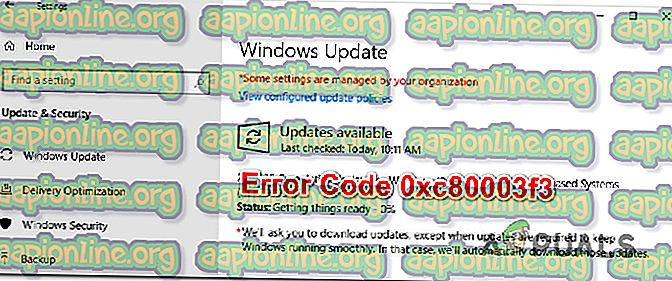
สิ่งที่ทำให้เกิดข้อผิดพลาด 0xc80003f3 คืออะไร?
เราวิเคราะห์ปัญหานี้โดยดูจากรายงานผู้ใช้ที่หลากหลายและลองแก้ไขปัญหาต่าง ๆ ที่แนะนำสำหรับรหัส ข้อผิดพลาด 0xc80003f3 ปรากฎว่าสถานการณ์ที่แตกต่างกันหลายคนเป็นที่รู้จักกันเพื่อเรียกข้อผิดพลาดนี้ นี่คือรายการสั้น ๆ ที่มีผู้ร้าย:
- ข้อผิดพลาด Windows Update - คุณอาจพบข้อความแสดงข้อผิดพลาดนี้เนื่องจากข้อผิดพลาด Windows Update หากสถานการณ์นี้มีผลบังคับใช้คุณควรจะสามารถแก้ไขปัญหาได้โดยใช้เครื่องมือแก้ไขปัญหา Windows Update เพื่อระบุปัญหาและใช้กลยุทธ์การซ่อมแซมที่ทำงานได้โดยอัตโนมัติ
- ความเสียหายภายในโฟลเดอร์ SoftwareDistribution - การอัปเดตที่ไม่สมบูรณ์หรือไฟล์ที่ดาวน์โหลดบางส่วนอาจทำให้การอัปเดตเสียหายจนถึงจุดที่มันจะเรียกรหัสข้อผิดพลาดนี้โดยเฉพาะ ในกรณีนี้คุณควรจะสามารถแก้ไขปัญหาได้โดยการลบโฟลเดอร์ SoftwareDistribution บังคับให้ระบบปฏิบัติการของคุณสร้างโฟลเดอร์ใหม่และดาวน์โหลดไฟล์อีกครั้ง
- บริการ WU ที่สำคัญบางอย่างถูกปิดใช้งาน - สาเหตุที่เป็นไปได้อีกประการหนึ่งที่จะนำไปสู่ปัญหานี้คือสถานการณ์ที่บริการบางอย่างที่จำเป็นสำหรับกระบวนการอัปเดต WIndows ถูกปิดใช้งาน สิ่งนี้อาจเกิดขึ้นเนื่องจากการปรับเปลี่ยนผู้ใช้หรืออาจเกิดจากแอปการจัดการทรัพยากร ในกรณีนี้การแก้ไขเพียงอย่างเดียวคือการเปิดใช้งานบริการที่ป้องกันไม่ให้เริ่มต้นอีกครั้ง
- องค์ประกอบ WU ที่ใช้งานไม่ได้ - เราจัดการเพื่อระบุสถานการณ์ที่ปัญหานี้เกิดขึ้นในคอมพิวเตอร์ที่ส่วนประกอบ WU เสียอย่างมีประสิทธิภาพ หากสถานการณ์นี้เป็นไปได้คุณควรหลีกเลี่ยง WU โดยการติดตั้งการอัพเดทโดยใช้ Windows Update Catalog
- ระบบไฟล์เสียหาย - ระบบไฟล์เสียหายนอกจากนี้ยังสามารถรับผิดชอบต่อข้อความแสดงข้อผิดพลาดนี้โดยเฉพาะ ในทำนองเดียวกันไฟล์ที่เสียหายบางไฟล์จะไม่สามารถเริ่มบริการและกระบวนการที่ต้องการได้ ในกรณีนี้การติดตั้งซ่อมแซมควรแก้ไขปัญหาความเสียหายโดยไม่ทำให้ไฟล์ของคุณเสียหาย
หากคุณกำลังดิ้นรนเพื่อแก้ไขข้อความแสดงข้อผิดพลาดเดียวกันบทความนี้จะให้คำแนะนำในการแก้ไขปัญหาต่าง ๆ ให้คุณ แต่ละวิธีที่แนะนำด้านล่างได้รับการยืนยันว่าทำงานอย่างน้อยหนึ่งผู้ใช้ที่ได้รับผลกระทบ
เราขอแนะนำให้คุณติดตามการแก้ไขที่อาจเกิดขึ้นด้านล่างตามลำดับเดียวกับที่เราจัดเรียงไว้เพื่อผลลัพธ์ที่ดีที่สุด ทำตามแต่ละวิธีแล้วละทิ้งวิธีที่ไม่สามารถใช้ได้และในที่สุดคุณควรหาวิธีแก้ไขที่จะแก้ไขปัญหาในสถานการณ์เฉพาะของคุณ
เอาล่ะ!
วิธีที่ 1: เรียกใช้ตัวแก้ไขปัญหา Windows Update
ก่อนที่เราจะเข้าสู่กลยุทธ์การซ่อมขั้นสูงเรามาดูว่า Windows รุ่นของคุณไม่สามารถแก้ไขปัญหาด้วยตัวเองได้หรือไม่ ผู้ใช้ที่ได้รับผลกระทบหลายรายที่เราพบข้อผิดพลาด 0xc80003f3 ได้รายงานว่าพวกเขาจัดการเพื่อแก้ไขปัญหาทั้งหมดด้วยการเรียกใช้ตัวแก้ไขปัญหา Windows Update เพื่อแก้ไขปัญหาโดยอัตโนมัติ
ยูทิลิตี้ในตัวนี้มีการเลือกกลยุทธ์การซ่อมที่จะถูกนำไปใช้โดยอัตโนมัติหากพบปัญหาที่ครอบคลุม นี่คือคำแนะนำโดยย่อเกี่ยวกับการเรียกใช้ตัวแก้ไขปัญหา Windows Update:
- กดปุ่ม Windows + R เพื่อเปิดกล่องโต้ตอบ เรียกใช้ จากนั้นพิมพ์“ ms-settings: Troubleshoot ” แล้วกด Enter เพื่อเปิดแท็บการ แก้ไขปัญหา ของแอพ การตั้งค่า

- เมื่อคุณอยู่ในแท็บการแก้ไขปัญหาให้เลื่อนไปที่บานหน้าต่างด้านขวาและไปที่ส่วน เริ่มต้นและทำงาน เมื่อไปถึงที่นั่นให้คลิกที่ Windows Update จากนั้นคลิกที่ เรียกใช้ตัวแก้ไขปัญหา

- หลังจากเริ่มต้นยูทิลิตี้แล้วให้รอการสแกนครั้งแรกเสร็จสมบูรณ์ สิ่งนี้จะได้รับการพิจารณาว่ามีกลยุทธ์การซ่อมใด ๆ ที่รวมอยู่ในเครื่องมือนี้หรือไม่

- หากมีการระบุการแก้ไขที่ทำงานได้คุณจะได้รับการแก้ไขในหน้าต่างถัดไป หากต้องการใช้งานให้คลิกที่ ใช้การแก้ไขนี้ แล้วทำตามคำแนะนำบนหน้าจอเพื่อบังคับใช้กลยุทธ์การซ่อมแซมที่แนะนำ

- เมื่อใช้การแก้ไขที่แนะนำสำเร็จแล้วให้รีสตาร์ทคอมพิวเตอร์และดูว่าปัญหาจะไม่เกิดขึ้นอีกหรือไม่เริ่มต้นด้วยการบูตระบบครั้งต่อไป
ในกรณีที่ข้อผิดพลาด 0xc80003f3 ยังคงปรากฏขึ้นเมื่อคุณพยายามติดตั้งการปรับปรุง Windows หนึ่งให้เลื่อนลงไปที่การแก้ไขที่เป็นไปได้ถัดไปด้านล่าง
วิธีที่ 2: การลบเนื้อหาของโฟลเดอร์ SoftwareDistribution
ผู้ใช้ที่ได้รับผลกระทบจำนวนมากรายงานว่าพวกเขาจัดการเพื่อแก้ไขปัญหาโดยการล้างโฟลเดอร์ Software Distribution นี่คือโฟลเดอร์หลักที่ส่วนประกอบ WU (Windows Update) ใช้เพื่อจัดเก็บไฟล์ Windows Update ส่วนใหญ่
ขั้นตอนนี้จะสิ้นสุดการบังคับให้ระบบปฏิบัติการ Windows ของคุณดาวน์โหลดการอัปเดตทั้งหมดที่รอการติดตั้งอีกครั้ง สิ่งนี้สิ้นสุดลงในการแก้ไขอินสแตนซ์ทั้งหมดที่มี ข้อผิดพลาด 0xc80003f3 ถูกทริกเกอร์โดยการอัปเดต Windows ที่ไม่สมบูรณ์หรือไฟล์ที่เสียหายภายในโฟลเดอร์ SoftwareDistribution
นี่คือคำแนะนำโดยย่อเกี่ยวกับการล้างโฟลเดอร์ SoftwareDistribution :
- หากต้องการลบโฟลเดอร์ SoftwareDistribution ก่อน อื่นคุณต้องปิดใช้งานการเลือกบริการก่อน ( บริการ Windows Update และ บริการการถ่ายโอนข้อมูลอัจฉริยะ) ในการทำเช่นนี้กดปุ่ม Windows + R เพื่อเปิดกล่องโต้ตอบ เรียกใช้ จากนั้นพิมพ์ 'cmd' แล้วกด Ctrl + Shift + Enter เพื่อเปิดหน้าต่างพร้อมรับคำสั่งที่ยกระดับ

หมายเหตุ: การ ลบโฟลเดอร์ SoftwareDistribution จะไม่สามารถทำได้เว้นแต่คุณจะปิดการใช้งานบริการทั้งสองนี้
- เมื่อคุณอยู่ในพรอมต์คำสั่งที่ยกระดับแล้วให้พิมพ์คำสั่งต่อไปนี้แล้วกด Enter หลังจากแต่ละรายการเพื่อหยุดบริการทั้งสอง:
net stop wuauserv บิตหยุดสุทธิ
- หลังจากหยุดบริการทั้งสองให้ย่อขนาด CMD ให้น้อยที่สุดแล้วเปิด File Explorer เมื่อคุณอยู่ข้างในให้นำทางไปยังตำแหน่งต่อไปนี้:
C: \ Windows \ SoftwareDistribution
- ภายในโฟลเดอร์ Software Distribution เลือกเนื้อหาทั้งหมดของโฟลเดอร์นั้นคลิกขวาและเลือก Delete จากเมนูบริบท

- เมื่อเนื้อหาของโฟลเดอร์ SoftwareDistribution ถูกลบไปแล้วให้กลับสู่พรอมต์ CMD และพิมพ์คำสั่งต่อไปนี้ (กด Enter หลังจากแต่ละรายการ) เพื่อเปิดใช้งานบริการเดียวกันกับที่เราหยุดไว้ก่อนหน้านี้:
เริ่มต้นสุทธิ wuauserv บิตเริ่มต้นสุทธิ
- รีสตาร์ตคอมพิวเตอร์ของคุณและดูว่าปัญหายังคงเกิดขึ้นเมื่อลำดับการเริ่มต้นถัดไปเสร็จสมบูรณ์
หากคุณยังคงถูกป้องกันไม่ให้ติดตั้ง Windows Update บางส่วน (หรือทั้งหมด) ผ่านข้อผิดพลาด 0xc80003f3 ให้เลื่อนไปที่คู่มือการแก้ไขปัญหาถัดไปด้านล่าง
วิธีที่ 3: การเปิดใช้งานบริการทั้งหมดที่ใช้โดย WU
ปัญหานี้สามารถเกิดขึ้นได้ในกรณีที่บริการ WU (Windows Update) บางอย่างไม่สามารถทำงานได้ สิ่งนี้อาจเกิดจากการแทรกแซงของผู้ใช้ด้วยตนเองหรือโดยแอปพลิเคชันบุคคลที่สามบางตัวที่จะพยายามลดการใช้ทรัพยากร
อัปเดต : เราได้จัดการเพื่อระบุรายงานผู้ใช้หลายฉบับที่เกิดปัญหาในการติดตั้ง Windows ที่ไม่ใช่ของแท้ เป็นไปได้มากว่าบริการ WU จะถูกหยุดโดยซอฟต์แวร์การเปิดใช้งาน
ผู้ใช้ที่ได้รับผลกระทบหลายคนสามารถแก้ไขปัญหาได้โดยตรวจสอบให้แน่ใจว่าได้เปิดใช้งานบริการ WU ทั้งหมดที่ใช้ในระหว่างกระบวนการอัปเดต นี่คือคำแนะนำโดยย่อเกี่ยวกับการทำสิ่งนี้:
- เปิดกล่องโต้ตอบ เรียกใช้ โดยกดปุ่ม Windows + R จากนั้นพิมพ์ “ cmd” แล้วกด Ctrl + Shift + Enter เพื่อเปิดพร้อมท์คำสั่งที่ยกระดับ หากคุณได้รับแจ้งจากการ ควบคุมบัญชีผู้ใช้ (UAC) คลิก ใช่ ที่หน้าต่างเพื่อให้สิทธิ์การดูแลระบบ

- หลังจากคุณมาถึงพร้อมรับคำสั่งยกระดับให้พิมพ์คำสั่งต่อไปนี้ตามลำดับ แต่ให้กดปุ่ม Enter หลังจากแต่ละคำสั่งเพื่อตั้งค่า ประเภทการเริ่มต้น ของแต่ละบริการเป็น Automatic:
SC config Trustedinstaller start = auto SC config บิต start = auto SC config cryptsvc start = auto
- หลังจากเปลี่ยนประเภทการเริ่มต้นแต่ละประเภทแล้วให้รีบูตระบบอีกครั้งและทำซ้ำการกระทำที่เคยก่อให้เกิดรหัสข้อผิดพลาดเมื่อเริ่มระบบครั้งถัดไป
หากคุณยังคงพบข้อผิดพลาด 0xc80003f3 เดียวกันเมื่อคุณพยายามติดตั้งการอัปเดตให้เลื่อนไปที่วิธีถัดไปด้านล่าง
วิธีที่ 4: การติดตั้งการปรับปรุง Windows ด้วยตนเอง
หากวิธีการใด ๆ ข้างต้นไม่อนุญาตให้คุณติดตั้งการอัปเดตที่รอดำเนินการโอกาสที่คุณจะสามารถหลีกเลี่ยงรหัสข้อผิดพลาดทั้งหมดได้ด้วยการติดตั้งการอัปเดตที่ล้มเหลวด้วยตนเอง มีสองสามวิธีในการทำเช่นนั้น แต่เส้นทางที่สะดวกและปลอดภัยที่สุดคือการทำผ่านเว็บไซต์แคตตาล็อก Microsoft Update
เรามีการจัดการเพื่อระบุรายงานที่แตกต่างกันกับผู้ใช้ที่ได้รับผลกระทบโดยอ้างว่าข้อผิดพลาด 0xc80003f3 ไม่ได้เกิดขึ้นเมื่อพวกเขาใช้แคตตาล็อก Microsoft Update อย่างเป็นทางการเพื่อทำการอัพเดต
นี่คือคำแนะนำโดยย่อเกี่ยวกับวิธีการทำสิ่งนี้:
- เยี่ยมชมหน้าต่อไปนี้ ( ที่นี่ ) ด้วยเบราว์เซอร์ของคุณ
- เมื่อคุณไปที่หน้าแคตตาล็อก Microsoft Update ให้ใช้ฟังก์ชั่นการค้นหา (มุมบนขวา) เพื่อค้นหาการอัปเดตที่สร้างรหัสข้อผิดพลาด

- เมื่อคุณเห็นผลลัพธ์ให้ค้นหาการปรับปรุงที่เหมาะสมโดยดูที่สถาปัตยกรรมของ CPU และรุ่น Windows

- เมื่อคุณจัดการเพื่อค้นหาการปรับปรุงที่ถูกต้องตามการกำหนดค่าของคุณกดปุ่มดาวน์โหลดและรอให้กระบวนการเสร็จสมบูรณ์
- ถัดไปดับเบิลคลิกที่ไฟล์ปฏิบัติการที่คุณเพิ่งดาวน์โหลดและทำตามคำแนะนำภายในโปรแกรมติดตั้งเพื่อทำการติดตั้งให้เสร็จ
- หากการติดตั้งเสร็จสมบูรณ์โดยไม่มีปัญหาคุณเพียงจัดการเพื่อหลีกเลี่ยงปัญหาทั้งหมด
ในกรณีที่คุณยังคงพบข้อผิดพลาด 0xc80003f3 (หรือข้อผิดพลาดอื่น) ในขณะที่พยายามหาเส้นทางด้วยตนเองให้เลื่อนลงไปที่วิธีถัดไปด้านล่าง
วิธีที่ 5: ทำการติดตั้งซ่อมแซม
หากไม่มีวิธีการใด ๆ ข้างต้นที่อนุญาตให้คุณแก้ไขปัญหาและติดตั้งการอัปเดตที่รอดำเนินการอาจเป็นไปได้ว่าข้อผิดพลาด 0xc80003f3 เกิดจากปัญหาความเสียหายพื้นฐาน ในกรณีนี้คุณควรจะสามารถแก้ไขปัญหาได้โดยการรีเซ็ตองค์ประกอบ Windows ทุกชิ้น (รวมถึงไฟล์บูต)
วิธีหนึ่งในการทำเช่นนี้คือทำการติดตั้งใหม่ทั้งหมด แต่นี่เป็นขั้นตอนการทำลายล้างสูงที่จะทำให้คุณไม่มีไฟล์ส่วนตัว แอพพลิเคชั่นและสื่อทั้งหมดของคุณจะหายไป
วิธีที่ดีกว่าคือทำการติดตั้งซ่อมแซม ขั้นตอนที่ไม่ล่วงล้ำนี้จะจัดการกับส่วนประกอบของ Windows เท่านั้น ซึ่งหมายความว่าแอปพลิเคชันเกมเพลงวิดีโอและไฟล์ส่วนบุคคลทั้งหมดจะอยู่ที่นั่นแม้หลังจากติดตั้งในสถานที่เสร็จสมบูรณ์ หากคุณตัดสินใจที่จะใช้ขั้นตอนนี้เพื่อแก้ไของค์ประกอบ Windows Update ของคุณให้ทำตามคำแนะนำ ( ที่นี่ )











